5
2021
CEWE tippek egy percben – színes díszítő alátét
Korábbi cikkünkből letölthető készletben színes és színátmenetes lapokat talál, melyeket a CEWE FOTÓKÖNYV szerkesztése során nagyon sokrétűen tud felhasználni. Erre mutatunk egy példát.

Nyisson egy helyőrzőt a felső sáv „Új fotó” gombjára kattintva.
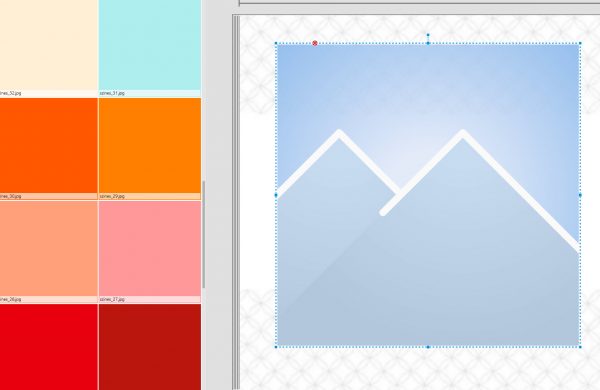
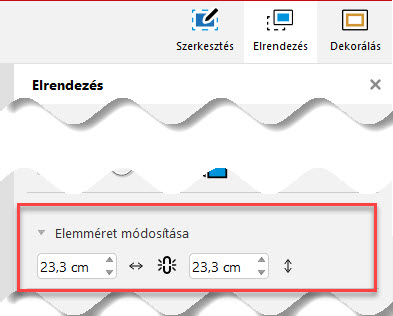
Ha az elem ki van jelölve, a jobb oldalon az „Elrendezés” fülön az „Elemméret módosítása” részen tudja beállítani, hogy ez pontosan négyzetes legyen. A kis láncszem ikonra kattintva lehet a szélesség és magasság kapcsolatát szétválasztani, így mindkét méret szabadon módosítható.
A letöltött készletből húzzon rá egy tetszőleges színt, adjon hozzá árnyékot, keretet, majd a sarkak módosításával alakítsa ki ezt a formát. Az egészet kicsit forgassa el.
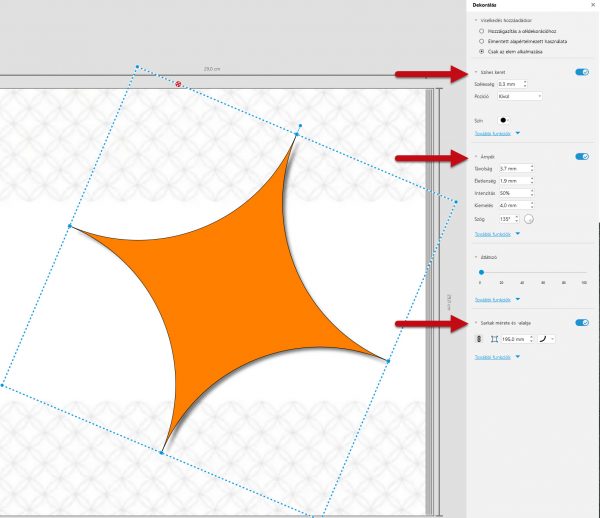
Újabb helyőrzőre egy színátmenetes lapot tegyen,
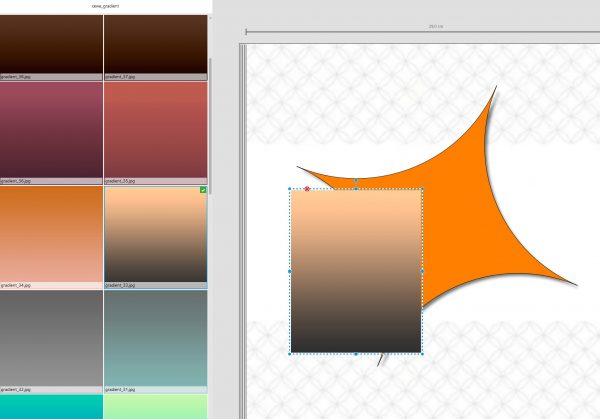
majd egy félköríves maszkot, amit a „Maszkok” között a „Formák” csoportban talál. Ha ott nincs, akkor a kategória alján lévő „Továbbiak letöltése” feliratra kattintva tudja letölteni. Ebből még egyre lesz szükség, ott ugyanígy járjon el, csak a maszk legyen ellentétes irányú.
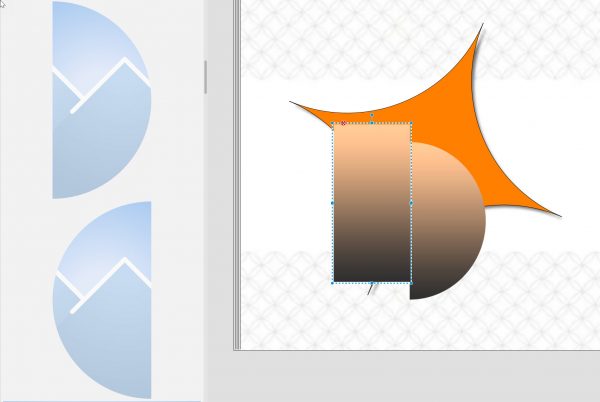
Megoldhatja úgy is, hogy a már elkészített félkörös elemből készít egy másolatot, majd elfordítja 180°-kal, így a két elemen ellenkező irányú lesz a színátmenet.
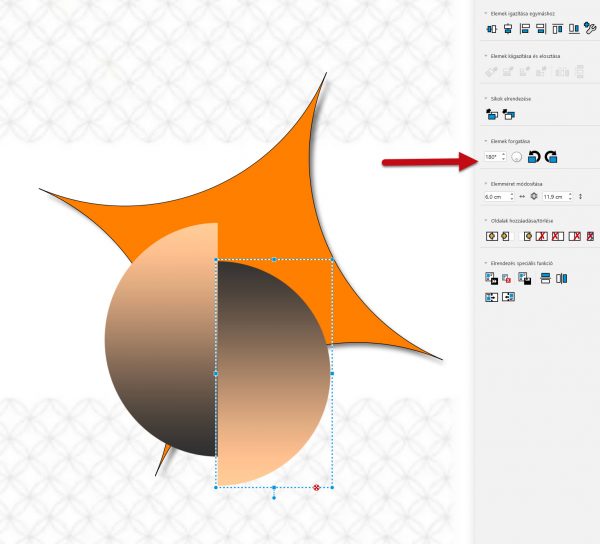
Már csak két fotóra van szükség, amikre ugyanilyen félkör maszk kerül.
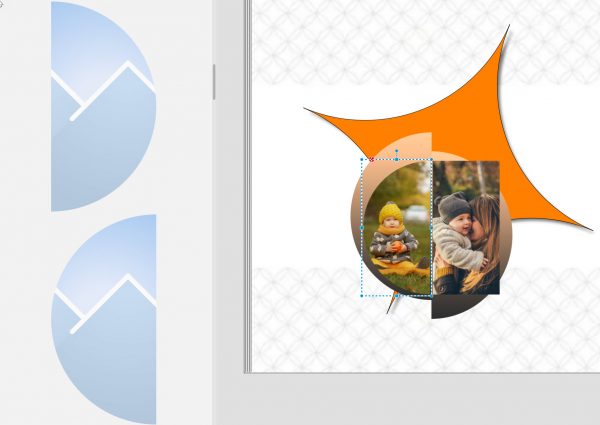
Érdekes és különleges oldalt készíthet pár kattintással.

Tetszett a tipp? Töltse le a CEWE Fotóvilág programot, és próbálja ki Ön is.
Ha Facebookon és Instagramon követ minket, garantáltan időben értesül minden tartalmunkról és újdonságunkról. YouTube csatornánkon sok videót nézhet meg a CEWE Fotóvilág szoftver használatáról.
Csatlakozzon szerkesztői klubbunkhoz, ahol további ötletetek talál, és segítséget kaphat a CEWE termékek szerkesztésében.
Ossza meg velünk CEWE FOTÓKÖNYVÉT vagy CEWE Naptárját a CEWE Közösségben, és mi egy 3000 Ft-os kuponnal köszönjük ezt meg Önnek.

 Szerző:
Szerző: 




